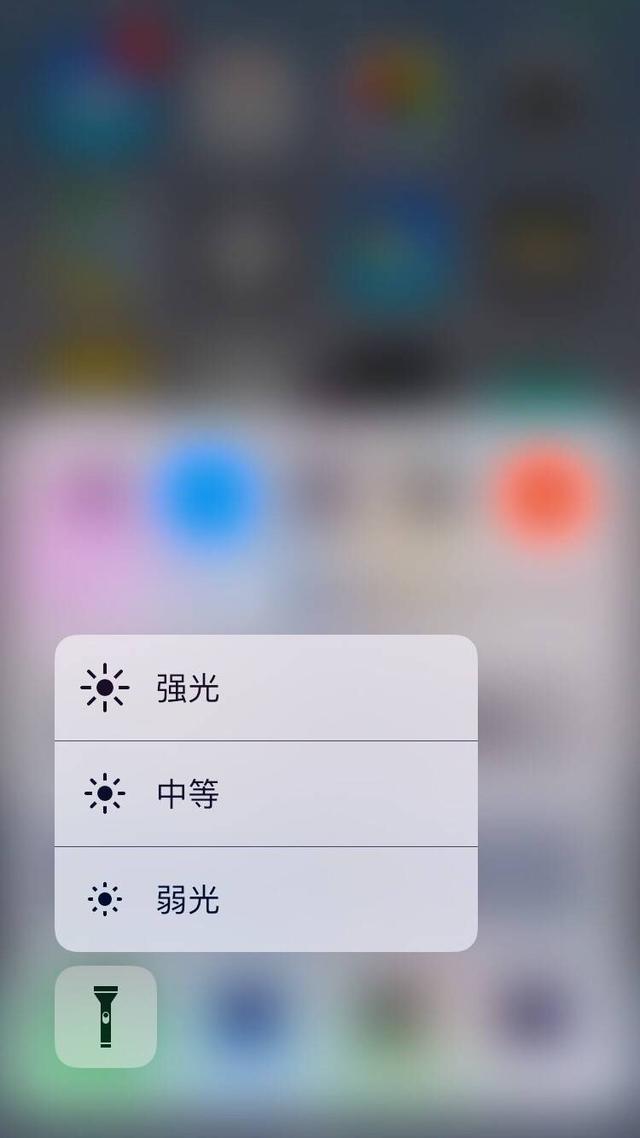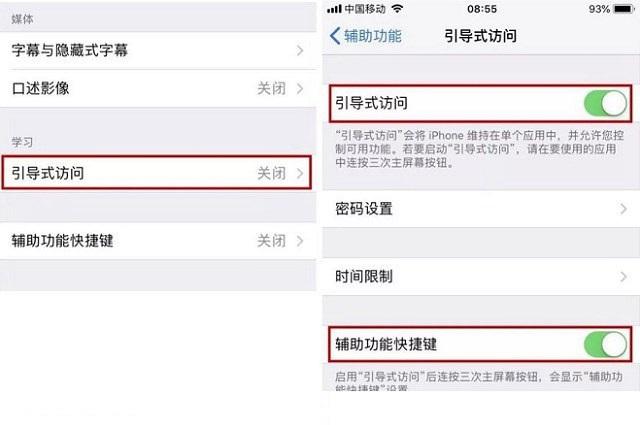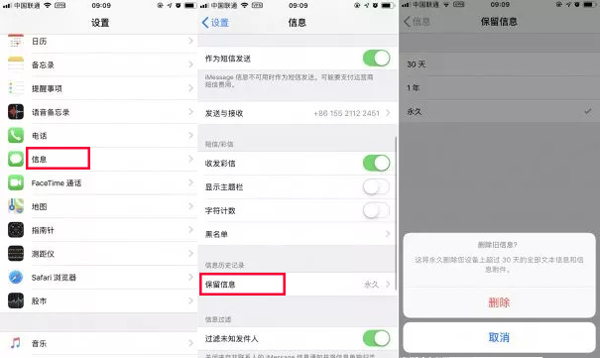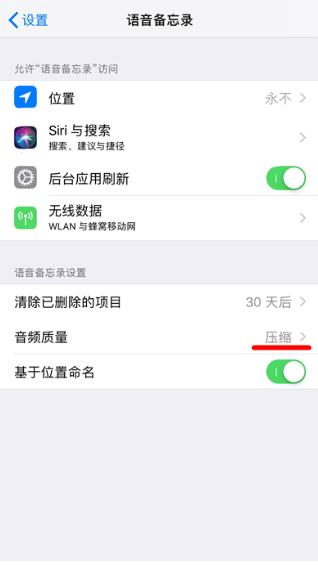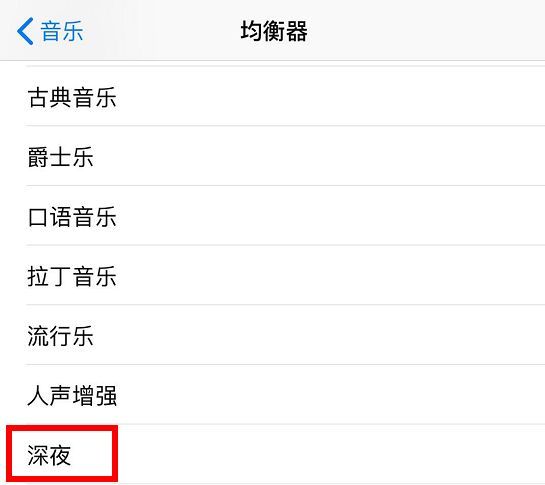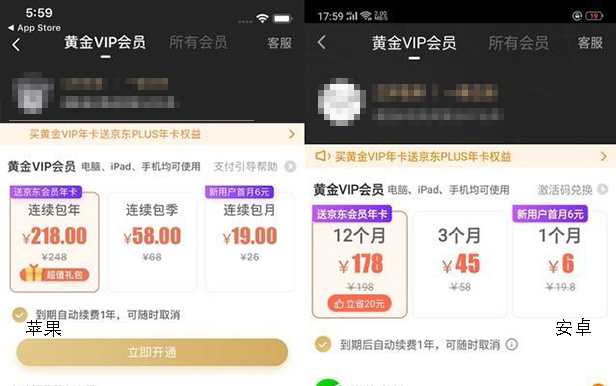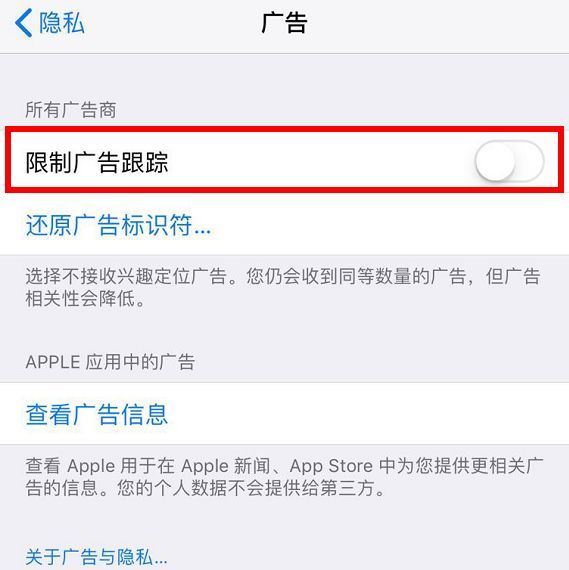苹果iphone忘记锁屏密码怎么办?手机因为输错密码次数过多被停用了怎么办?看到很多人的回答都是“刷机”其实并不是最好的办法。
因为刷机首先是有风险的(虽然风险极低),而且刷机只能刷到最新的ios系统(至少是没有关闭验证的系统)。并且刷机耗费的时间长,首先你还得需要一台电脑,以及下载对应的固件,由于itunes以及数据线等等原因,刷机有时也会报错。
所以现在我给大家说一种简单高效并且无任何风险、且能保留现有系统版本的方法(毕竟不知道的还有很多人)。过程一般也就一两分钟就能搞定。
解锁前提条件:
手机在忘记锁屏密码前开启了设置中icloud中的查找我的iPhone,这是必须的,如果你未开启这功能的话,就必须刷机或者用电脑上的itunes恢复了。你开启查找我的iPhone使用的是自己的id,并且你能记住自己的id账号及id密码。你有其它的苹果设备(朋友的也行)或者电脑。朋友或者你自己的其它苹果设备上装有查找我的iPhone这个应用。系统上是自带这个应用的。方法如下:
用你自己的或者朋友的苹果设备(比如iPhone),打开查找我的iPhone这个应用(注意是应用,不是设置中icloud内的查找我的iPhone),登录自己的id,然后就能查看到自己的设备了,选择抹掉所有数据(注意别点到移除设备或者锁定设备了哟)。在抹掉的时候手机不要关机,至少保证手机内有sim卡(也就是说手机要处于有网的状态下)。此时你的手机就会提示你重新激活了。在激活时只要输入自己的id设置为新的iPhone就行了,使用电脑打开icloud官网操作方法同上。